使用第三方软件对win7进行优化是件很普遍的事,优化后的win7在启动和运行速度上也的确能有不小的提升。但是这些软件往往存在一个很严重的问题,就是很容易优化过度,导致一些系统功能无法正常使用。因此,在win7优化方面,我们还是建议大家深入发掘win7潜能,从系统本身入手进行优化。
以加快win7启动速度为例,我们就可以通过修改注册表和引导设置这两方面进行优化:
1.修改注册表
点击开始按钮,在开始菜单下方的文本框中输入“regedit”启动注册表编辑器。
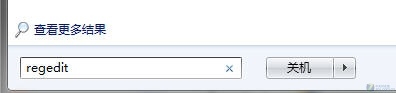
打开注册表编辑器
在注册表编辑器左侧的目录中,依次打开HKEY_LOCAL_MACHINE→SYSTEM→CurrentControlSet→Control→Session Manager→Memy Management→PrefetchParameters。
找到注册表PrefetchParameters分支

然后在右侧窗口中找到并双击“EnablePrefetcher”,在弹出对话框中将系统默认的值“3”修改“0”,保存设置后退出即可。
EnablePrefetcher默认值为3

修改EnablePrefetcher值为0

修改这个值可以减少预读取的文件数,减少进入系统前的进度条等待时间,从而达到加速win7启动的目的。这个方法也同样适用于winXP和vista。
2.修改引导高级选项加快win7启动速度
点击开始按钮,在开始菜单下方输入“msconfig”打开系统配置选项,并切换到“引导”标签,单击“高级选项”按钮。

点击高级选项按钮
在弹出的“引导高级选项”对话框的左上角,我们可以看到默认情况下win7的处理器个数设置为1。
默认处理器个数为1

如果你是双核用户,可以在“处理器数”前打勾,并将下方的数量改为“2”。
修改处理器数为2

修改完毕后,点击“确定”按钮,保存设置退出即可。
由于Win7是专门针对已经硬件设备开启的加速功能,因此这个方法没有修改注册表来得更直接和有效。
相关报道:
- 人力自行车车速再创新世界记录2015-09-19
- 小米4i评测:硬件配置出色但软件表现略显糟糕2015-06-29
- 华为P8 Lite评测:外形高端大气但软件略显过时2015-06-04
- 聚美转型:跨境+弱化第三方空间多大?2014-12-17
- 金山软件豪赌云计算:下注10亿美元筹码2014-12-04
本类最新
本类最热
科技视界
要闻推荐
今日视点
热点专题
新闻图片
- 新闻排行
- 评测排行


 苏公网安备 32132202000111号
苏公网安备 32132202000111号